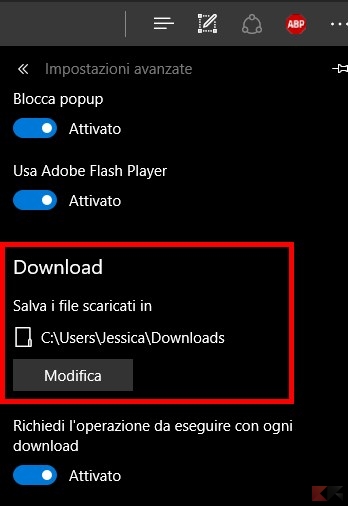Microsoft ha recentemente rilasciato il primo aggiornamento cumulativo per Windows 10, tale Anniversary Update, che a suon di (tante) aggiunte e correzioni ha migliorato notevolmente l’esperienza utente offerta dal più recente sistema operativo.
Gran protagonista di Anniversary Update è stato sicuramente il browser: oltre alle tante piccole aggiunte sparse, ai miglioramenti e all’attesissimo approdo delle estensioni, ora è possibile cambiare la cartella di download in Microsoft Edge senza intervenire sul registro ed in pochi click.
Vediamo insieme come fare!
Cambiare la cartella di download in Microsoft Edge
Aprite il browser Microsoft Edge e, da lì, recatevi in Menu > Impostazioni. Scorrete in basso fino a trovare il pulsante “Visualizza impostazioni avanzate” e cliccate su di esso.
Cercate come da immagine la voce Download: lì è riportata l’attuale cartella in cui vengono scaricati i file tramite Microsoft Edge. A questo punto vi basterà fare click/tap su “Modifica” e sceglierne un’altra per cambiare tale percorso.